Việc đổi mật khẩu App Store là một phần quan trọng trong việc bảo vệ thông tin cá nhân và tài khoản của bạn. Đôi khi, việc thay đổi mật khẩu cũng có thể liên quan đến việc bạn muốn tăng cường bảo mật hoặc quên mật khẩu cũ. Bài viết này sẽ cung cấp cho bạn hướng dẫn chi tiết về cách đổi mật khẩu App Store trên các thiết bị iOS.
Trong thời đại công nghệ thông tin phát triển nhanh chóng, việc bảo vệ thông tin cá nhân trở nên vô cùng quan trọng. Một trong những biện pháp đơn giản nhưng hiệu quả để bảo vệ tài khoản của bạn là thường xuyên thay đổi mật khẩu. Trong bài viết này, Techbook sẽ chia sẻ cách đổi mật khẩu App Store để đảm bảo an toàn cho dữ liệu cá nhân và tài khoản của bạn.
1. Các bước đổi mật khẩu app store
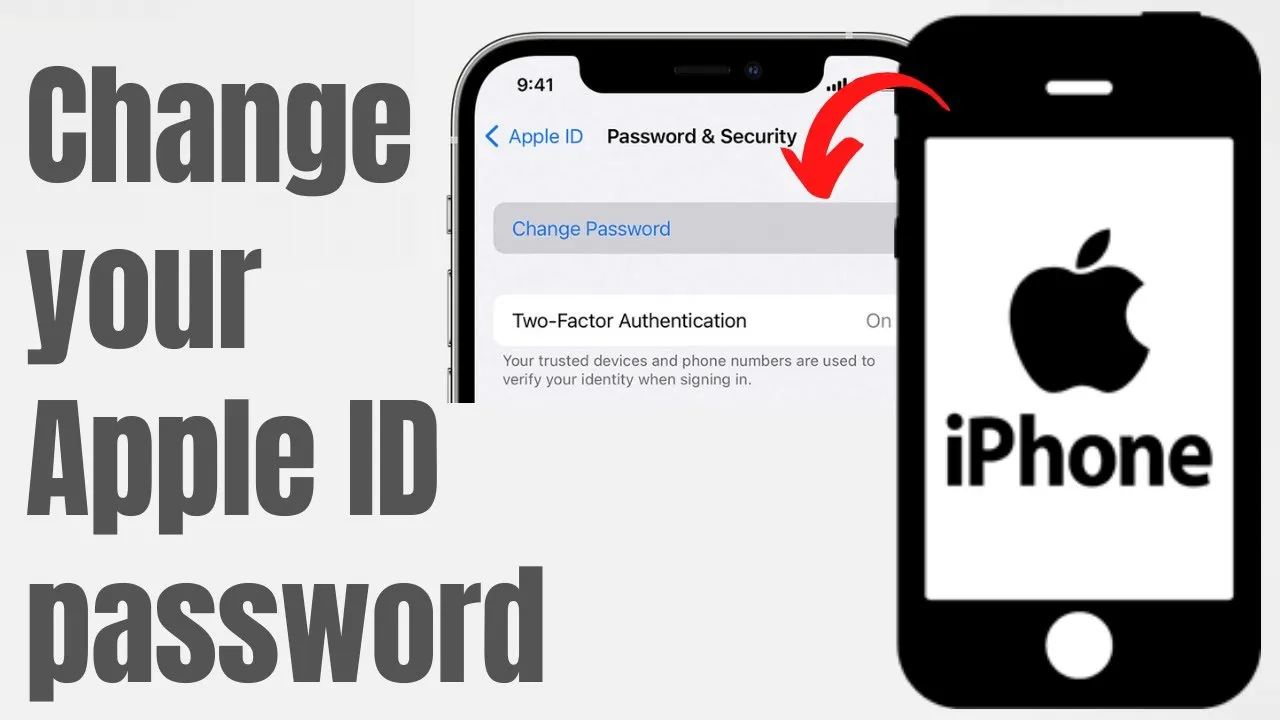
1.1 Bước 1: Truy cập Cài Đặt Tài Khoản
Để thay đổi mật khẩu của bạn trên App Store, trước hết hãy mở ứng dụng “Cài đặt” trên thiết bị iOS của bạn. Sau đó, cuộn xuống và chọn “Tài khoản của bạn”, nơi bạn sẽ thấy các thông tin liên quan đến tài khoản của mình.
1.2 Bước 2: Chọn “Mật Khẩu và Bảo Mật”
Sau khi bạn đã truy cập vào trang thông tin tài khoản của mình, hãy chọn “Mật khẩu và Bảo mật”. Điều này sẽ đưa bạn đến một màn hình mới, cho phép bạn quản lý mật khẩu và các tùy chọn bảo mật khác liên quan đến tài khoản của mình.
1.3 Bước 3: Xác Minh Danh Tính
Trước khi thực hiện thay đổi mật khẩu, hệ thống sẽ yêu cầu bạn xác minh danh tính bằng cách nhập mật khẩu hiện tại của bạn hoặc sử dụng xác thực bổ sung như Face ID hoặc Touch ID (nếu thiết bị của bạn hỗ trợ). Điều này đảm bảo rằng chỉ có người sở hữu tài khoản mới có thể thực hiện các thay đổi quan trọng.
1.4 Bước 4: Thay Đổi Mật Khẩu
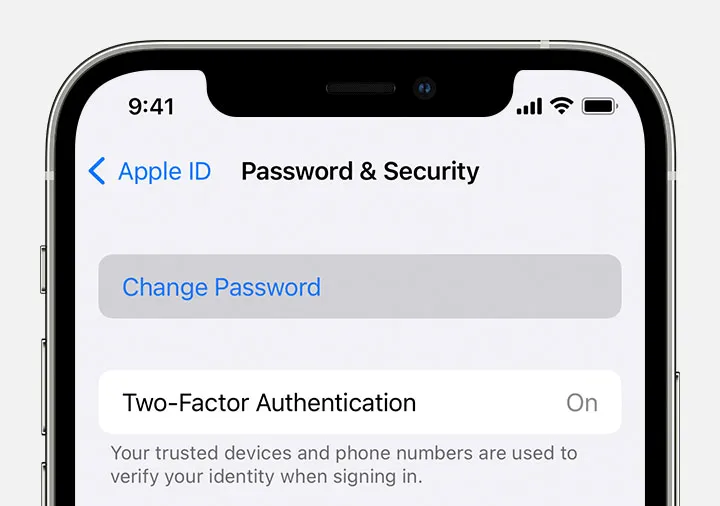
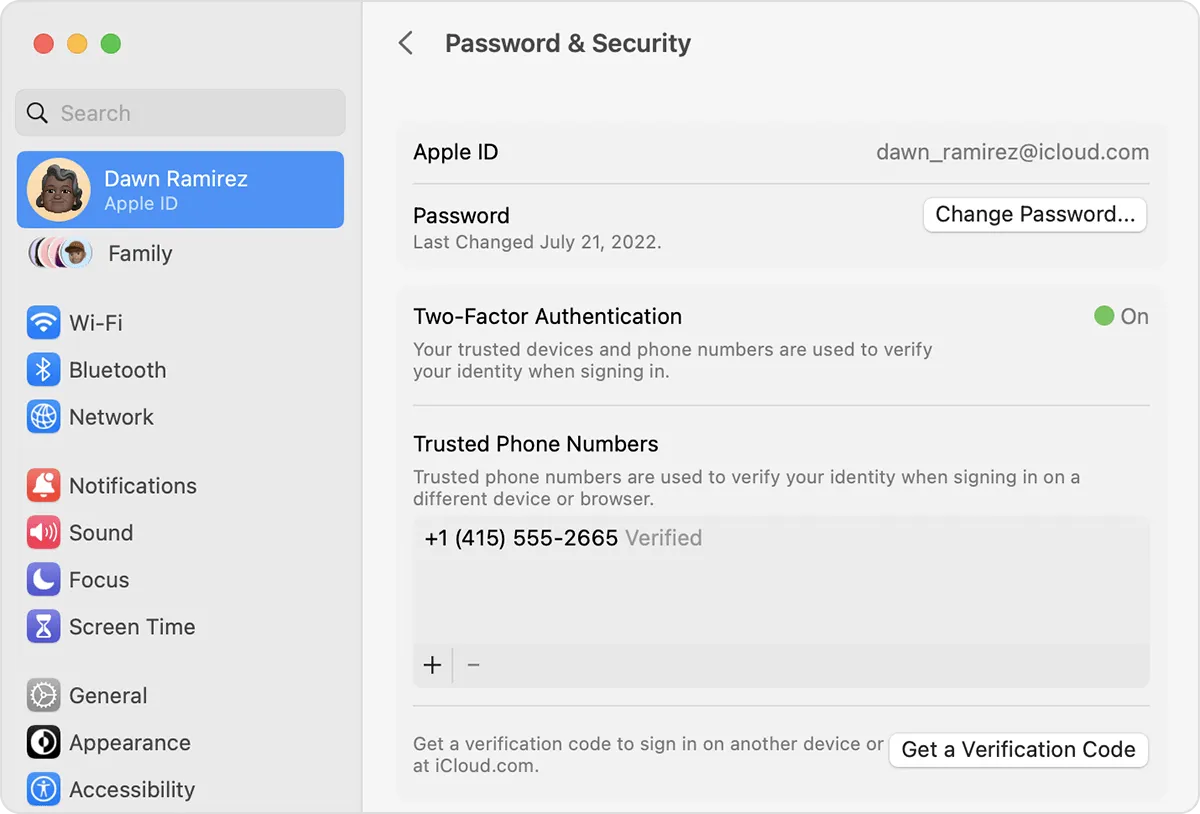
Sau khi xác minh danh tính thành công, bạn sẽ có khả năng thay đổi mật khẩu của mình. Hãy nhập mật khẩu hiện tại, sau đó nhập mật khẩu mới mà bạn muốn sử dụng. Đảm bảo mật khẩu mới của bạn mạnh mẽ và khó đoán để tăng cường tính bảo mật.
1.5 Bước 5: Xác Nhận Thay Đổi
Sau khi bạn đã nhập mật khẩu mới hai lần và chắc chắn rằng chúng trùng khớp, hãy chọn “Xác nhận” hoặc “Lưu” để hoàn tất quá trình thay đổi mật khẩu.
2. Lưu ý quan trọng khi đổi mật khẩu app store
Không Chia Sẻ Mật Khẩu: Luôn luôn giữ mật khẩu của bạn là bí mật và không bao giờ chia sẻ nó với bất kỳ ai, bất kể lý do gì.
Sử Dụng Mật Khẩu Độc Nhất: Đừng sử dụng mật khẩu giống nhau cho nhiều tài khoản khác nhau. Sử dụng mật khẩu độc nhất cho mỗi dịch vụ để tránh việc nếu một tài khoản bị xâm phạm thì tất cả các tài khoản khác cũng có nguy cơ bị tấn công.
Thường Xuyên Thay Đổi Mật Khẩu: Hãy thiết lập thói quen thay đổi mật khẩu định kỳ, ít nhất là mỗi 3 đến 6 tháng.
Kích Hoạt Xác Thực Hai Yếu Tố: Nếu có khả năng, hãy kích hoạt xác thực hai yếu tố (2FA) cho tài khoản của bạn. Điều này cung cấp một lớp bảo mật bổ sung bằng cách yêu cầu bạn cung cấp mã xác nhận từ thiết bị khác khi đăng nhập.
Việc thay đổi mật khẩu App Store là một phần quan trọng của việc bảo vệ thông tin cá nhân và tài khoản của bạn khỏi các nguy cơ mạng. Bằng cách tuân theo các hướng dẫn đơn giản như trên và thực hiện các biện pháp bảo mật cũng như thủ thuật, bạn có thể yên tâm sử dụng dịch vụ mua sắm và tải ứng dụng trên App Store một cách an toàn.
Xem thêm:
Lỗi điện thoại không nhận sim và cách khắc phục đơn giản
Khắc phục lỗi iPhone để qua đêm hết sạch pin nhanh nhất
